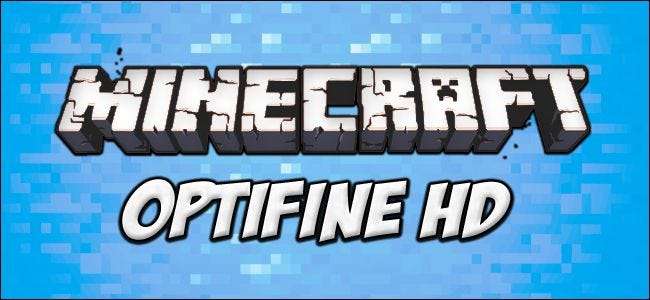
Zelfs als je niet van plan bent Minecraft zwaar te modden, zou elke speler Optifine moeten installeren. Vandaag gaan we ons verdiepen in het lef van Optifine en alle manieren belichten waarop u het kunt gebruiken om uw Minecraft-ervaring te optimaliseren, of u nu op een krachtige game-rig of een oude laptop zit.
Waarom Optifine gebruiken
Hoewel we niet een hele les zouden wijden aan een enkele gameplay-tweaking mod, kunnen we niet genoeg benadrukken hoe geweldig Optifine is en waarom je het moet installeren en serieus moet configureren. Optifine is niet alleen geweldig voor alle computers waarop Minecraft wordt uitgevoerd (Mojang, hoe graag we ook van Minecraft houden, is een beetje slordig geweest met hun GPU en grafische optimalisatiecode), er is ook een computer voor nodig die Minecraft nauwelijks weergeeft en een speelbare ervaring biedt.
Een van onze laptops is bijvoorbeeld een superslanke ultrabook van een paar jaar geleden. Geweldige batterijduur, geweldig draagbaar profiel, maar niet zo geweldig op de GPU-afdeling. De ultrabook is gemaakt voor een lange batterijduur en een slanke vormfactor, niet voor serious gaming. Zonder Optifine geeft de computer vanille Minecraft weer met 3-6 FPS en is het spel schokkerig en onspeelbaar. Met Optifine op de standaardinstellingen speelt het Minecraft op 15 FPS; met extra aanpassingen speelt het Minecraft op 24-30FPS of zo. Hoewel we dat niveau van verbetering niet kunnen beloven, moeten we Optifine nog op een machine installeren en zien we de concrete FPS niet stijgen en / of de algehele prestaties verbeteren.
Laten we eens kijken naar het lef van het Optifine-menu en uitsplitsen wat de daarin gevonden opties doen. Als je dit artikel bent tegengekomen zonder het te lezen de vorige Minecraft-modding-tutorial , we raden u ten zeerste aan om achteruit te springen en het grondig te lezen voordat u verdergaat. Als je al een gemodificeerd exemplaar van Minecraft en Optifine hebt geïnstalleerd, ga dan verder.
Optifine configureren: een puntsgewijze uitsplitsing
Het is heel gemakkelijk om te verdwalen in het Optifine-configuratiemenu, ondanks de behoorlijk goed ontwikkelde hover-tips die verschijnen wanneer u met de muis over een bepaalde knop of optie beweegt. Laten we elke instelling een voor een bekijken, eerst door de enkele schakelaars op de hoofdpagina Video-instellingen (die items die geen submenu's hebben) te bekijken en vervolgens de submenu's afzonderlijk te bekijken.
Voor het gemak gebruiken we een tabel met de instelling aan de linkerkant en de uitleg aan de rechterkant. Er zijn verschillende instellingen aanwezig in zowel reguliere Minecraft als Optifine; we zullen noteren wanneer ze zijn en uitleggen wat er anders is.
Video-instellingen: Algemeen
| Afbeeldingen | Deze instelling is identiek aan vanille Minecraft. "Fancy" is arbeidsintensiever; het schakelt onder andere schaduwweergave, dynamisch water, volumetrische wolken en transparante bladeren in. Schakel over naar "Snel" om de effecten uit te schakelen en de FPS te verhogen. |
| Soepele verlichting | Deze instelling is identiek aan vanille Minecraft. Het heeft een zeer minimaal effect op de prestaties; we raden aan om het aan te laten, omdat het naar de lagere instellingen schakelen behoorlijk lelijk is (en je krijgt er maar heel weinig FPS-boost voor terug). |
| Subtiel verlichtingsniveau | Deze instelling is geïntroduceerd door Optifine en geeft u een fijnere controle over hoe de vloeiende verlichting wordt toegepast. Nogmaals, de prestatieverbetering is hier minimaal, dus verlaag het percentage alleen als u een FPS-boost wilt persen op een machine met zeer lage specificaties. |
| GUI Trappen | Past de weergave op het scherm aan (bijv. Balk voor snelle toegang en gezondheid / honger). Als je op een erg grote monitor speelt en de GUI te klein vindt, kun je dit hier oplossen. |
| Helderheid | Geen effect op de prestaties, gewoon een aanpassing in gammastijl van in-game lichtniveaus. Moody maakt grotten erg donker, terwijl je met volledige helderheid kunt zien zonder fakkels. |
| Mist | Alleen Optifine. Hiermee kunt u de kwaliteit van de mistweergave aanpassen als Fancy, Fast of Off. Heeft een marginale invloed op de prestaties. |
| Mist start | Alleen Optifine. Terwijl het wisselen van de staat van de mist eigenlijk een kleine invloed heeft op de prestaties, is het aanpassen van de Fog Start-afstand (hoe dichtbij of ver de mist van de speler de mist begint) een cosmetische verandering zoals het aanpassen van de helderheid. Als je het spel moeilijker en humeuriger wilt maken, pas dan de mist dichterbij aan zodat je minder van de wereld om je heen ziet. |
| 3D Anaglyph | Gevonden in vanille Minecraft. Voor gebruik met traditionele rood-blauwe 3D-brillen. |
| Geef afstand weer | Deze instelling is een verbeterde versie van die in vanilla Minecraft. De instelling geeft aan hoe ver de Minecraft-engine het spel, in delen, weergeeft van de huidige positie van de speler. In vanilla Minecraft is je renderafstand maximaal 16 brokken. Met Optifine kunt u het maximum halen op 32. Als u dit aantal verlaagt, verhoogt u de FPS. |
| Max. Framesnelheid | Dit gedeelte is eigenlijk een beetje contra-intuïtief. Uw computer kan geen frame weergeven dat eerder hoger is dan de vernieuwingsfrequentie van de monitor, dus het wordt aanbevolen om dit te beperken tot de vernieuwingsfrequentie van uw monitor (30, 60 of 120 Hz). Sommige gebruikers rapporteren echter betere resultaten met Optifine door hun framerate in te stellen op Max. |
| Bekijk Bobbing | Als ze aan staan, bobbelen de spelers lichtjes tijdens het lopen; wanneer uitgeschakeld, is het uitzicht stabiel. |
| Geavanceerde OpenGL | Werkt alleen op machines met GPU's die OpenGL 2.0+ ondersteunen; helpt de FPS te verhogen door alleen weer te geven wat zichtbaar is voor de speler. Er is geen risico om het in te schakelen (als u niet de juiste GPU heeft, gebeurt er niets). |
| Wolken | Het uitschakelen van de wolken biedt een zeer kleine verbetering van de prestaties. |
Video-instellingen: details
Nu beginnen we ons te verdiepen in het rijk van volledig alleen Optifine-instellingen; als zodanig zullen we niet langer opmerken dat dingen Optifine of vanille Minecraft zijn, aangezien elke instelling hier allemaal op Optifine is gebaseerd. Dit submenu regelt de kleine details in het spel, zoals cloudstijlen en astronomische details.
De individuele instellingen in dit submenu kunnen allemaal worden omgeschakeld om een zeer kleine prestatieverbetering te bieden door de belasting van de GPU te verminderen. Het wisselen van een enkele instelling heeft waarschijnlijk vrijwel geen merkbaar voordeel, maar als uw computer het moeilijk heeft, kunt u verschillende (of alle) schakelen van de hoogste instelling (meestal 'Fancy') naar de laagste instelling ('Fast' of ' Off ”) zal middelen vrijmaken en uw FPS een boost geven.
| Wolken | Snelle wolken zijn 2D en hebben geen diepte als je omhoog vliegt en ernaar kijkt. Mooie wolken zijn 3D. Je kunt de wolken ook uitschakelen. |
| Bomen | Mooie bomen hebben transparante bladeren waar je doorheen kunt kijken; Snelle bomen hebben ondoorzichtige bladblokken die geen licht doorlaten. |
| Water | Fancy water ondergaat meerdere passages om eventuele artefacten te wissen, Fast water wordt sneller gerenderd, maar heeft enkele visuele artefacten. |
| Lucht | Als u de lucht uitschakelt, wordt de GPU-belasting verlaagd. De zon en de maan worden onafhankelijk van elkaar geschakeld en blijven aan de hemel tenzij ze in de volgende instelling worden uitgeschakeld. |
| Zon maan | Schakelt de zichtbaarheid van de zon en de maan in; biedt een kleine prestatieverbetering. De zon / maan-beweging op de klok in de game blijft werken, ook al zijn de zon en de maan niet langer zichtbaar aan de hemel. |
| Diepte mist | Deze instelling verschilt van de instelling Mist in het algemene menu. Deze instelling bepaalt hoe de mist die dicht bij het gesteente wordt aangetroffen, functioneert. De aanpassing is cosmetisch en stelt u in staat de mist van het vaste gesteente dichter te maken of het zich net als mist te laten gedragen op normale hoogtes |
| Doorschijnende blokken | Deze instelling bepaalt of doorschijnende blokken al dan niet gedetailleerd of niet gedetailleerd worden weergegeven. Stel ze in op fantasie, blokken zullen de kleur krijgen van andere blokken waarmee ze zijn gestapeld. Stel in op Snel, er worden minder bronnen gebruikt om de kleurtinten weer te geven. |
| Wolk hoogte | Puur cosmetisch. Als je een kasteel bovenop een hoge berg bouwt en je bent ziek van de wolken die dwars door je binnenplaats dwarrelen, kun je deze instelling gebruiken om het wolkenplafond te verhogen. |
| Gras | Snel gras gebruikt de standaard grastextuur. Fancy grass gebruikt, indien beschikbaar, bioomspecifieke texturen. Marginale prestatieverbetering op Fast, aangezien een enkele textuur wordt gebruikt voor al het gras. |
| Regen sneeuw | Fancy biedt zeer dichte regen en sneeuwval. Verdunt snel de regen / sneeuwval. Uit verwijdert de neerslag helemaal. De prestatiewinst is marginaal. |
| Sterren | Aan uit. Het verwijderen van de sterren biedt een marginale prestatiewinst. |
| Toon capes | Aan uit. Het verwijderen van capes levert een marginale prestatiewinst op. |
| Held ItemTool Tips | Aan uit. Schakelt de "tooltips" om wanneer u een item in uw hand houdt. Basisitems hebben simpelweg een naam (zoals "Clock"), sommige items in mods hebben hier eigenlijk een tip. Verandering is puur cosmetisch. |
| Gevallen spullen | Geeft achtergelaten items weer in 3D (Fancy) of 2D (Fast). Snel biedt een marginale prestatiewinst. |
Video-instellingen: animaties
We gaan af van het tabelformaat voor deze sectie, omdat alles in het submenu Animatie een eenvoudige binaire Aan / Uit is, behalve drie knoppen.
In dit submenu kun je 17 verschillende in-game animaties wisselen: water, vuur, redstone, vlammen, lege deeltjes, regenspatten, portiedeeltjes, terrein, texturen, lava, portalen, explosies, rook, water, portaaldeeltjes, druipen water / lava en itemanimaties.
Bovendien kunt u ervoor kiezen om de dichtheid van deeltjes aan te passen van "Alle" tot "Afgenomen" tot "Uit" om aan te passen hoeveel deeltjes van de verschillende animaties op het scherm verschijnen. Helemaal onderaan zijn er ook twee knoppen om alle instellingen in of uit te schakelen.
Ja, het verminderen of elimineren van animaties zal de prestaties verbeteren. We raden je echter aan om dit selectief te doen, aangezien sommige animaties erg handig zijn en feedback geven in de game. Regendruppels zijn bijvoorbeeld puur cosmetisch. Water / lava druipt aan de andere kant, geef aan dat er direct boven het blok waar je naar kijkt water of lava is - een belangrijk in-game feedbackmechanisme dat voorkomt dat je in de bodem van een grot terechtkomt of levend verbrandt. Verder, als je itemanimaties uitschakelt, zijn de in-game animatietools zoals de klok en kompasonderbreking omdat ze niet langer geanimeerd zijn.
Tegelijkertijd kun je dit menu ook gebruiken om ergernissen op te lossen. We hebben een grote hekel aan de manier waarop toverdrankdeeltjes zo opdringerig door je gezichtsveld wervelen, dus verlagen we vaak het aantal deeltjes of schakelen we de toverdrankdeeltjes helemaal uit.
Video-instellingen: kwaliteit
Het submenu Kwaliteit houdt zich bezig met de kwaliteit van de grafische weergave. De instellingen hier hebben voornamelijk betrekking op aangepaste texturen, kleuren en biomen.
| Mipmap-niveaus | Hogere niveaus bieden een hogere textuurvereffening; het verlagen van het Mipmap-niveau kan de prestaties verbeteren, maar gaat ten koste van lelijkere texturen; meestal niet de afweging waard, omdat de prestatieverbetering erg klein is. |
| Mimap-type | Dichtstbijzijnde (biedt grove egalisatie) / Lineair (biedt fijnere egalisatie). Nogmaals, meestal cosmetisch. |
| Anisotroop filteren | Werkt met het Mipmap-systeem en herstelt detaillering (vooral op oppervlakken die op afstand of onder een hoek worden bekeken); het uitschakelen van de AF kan de prestaties verbeteren. |
| Aangepaste lucht | Aan uit. Sommige texture-packs bevatten aangepaste sky-texturen die resource-intensief kunnen zijn. Als u vermoedt dat de aangepaste lucht in een texture pack dat u gebruikt, uw systeem belast, kunt u deze hier uitschakelen. |
| Helder water | Aan uit. Wanneer uitgeschakeld, is water bijna ondoorzichtig. Wanneer ingeschakeld, is water doorschijnend en kun je er dieper in kijken. Draaien van helder water biedt een marginale prestatieverbetering. |
| Willekeurige mobs | Aan uit. Alleen van toepassing op texture packs met meerdere mob-texturen voor elke in-game mob. Als je een dergelijk texture-pack gebruikt en je wilt de texture beperken tot het gebruik van de primaire texture voor elk mob-type in plaats van het geheugen op te kauwen door extra texturen te laden, schakel deze instelling dan uit om de prestaties te verbeteren. |
| Beter gras | Zet deze optie uit om eenvoudige textuurweergave te gebruiken op Snel voor volledige texturen en Fancy voor dynamische texturen. Zet het uit voor maximale prestatieverbetering. |
| Betere sneeuw | Aan uit. Als u deze instelling inschakelt, worden de prestaties verminderd, maar wordt sneeuwval realistischer. |
| Aangepaste lettertypen | Aan uit. Schakelt door de door het bronpakket geleverde lettertypen om. Grotendeels cosmetisch, raden we af om het uit te schakelen, simpelweg omdat zoveel bronpakketten zulke geweldige en thematische lettertypepakketten bevatten. |
| Aangepaste kleuren | Aan uit. Hetzelfde als de lettertypen; schakelt de door het aangepaste resource-pack geleverde kleurenschema's om. |
| Moeraskleuren | Aan uit. Als je dit uitschakelt, moet het spel minder texturen laden. Moerasstructuren zullen hetzelfde zijn als andere biomen en gras- en wijnstokkleuren zullen niet uniek zijn voor het moerasbioom. Zeer marginale prestatiewinst. |
| Gladde biomen | Aan uit. Schakelt de afvlakking van het bioom om. Met het op het spel doet meer intense bemonstering en mengt de kleuren tussen de randen van biomen; daarmee van de lijn tussen biomen is blokkerig. Matige prestatiewinst door het uit te schakelen. |
| Verbonden texturen | Snel / Fancy / Off. Schakelt tussen de weergave van verbonden texturen (zoals boekenkasten) en of meerdere eenheden van dezelfde textuur al dan niet als één grotere eenheid of als meerdere afzonderlijke eenheden zullen verschijnen. Minimale prestatiewinst door uit te schakelen; game ziet er veel beter uit als je hem aan laat staan. |
| Natuurlijke texturen | Aan uit. Indien ondersteund door het bronpakket, zal deze instelling texturen willekeurig roteren om een natuurlijker uiterlijk te creëren (zodat het spel niet dezelfde herhalende gestempelde textuur lijkt te hebben op grote stukken van identieke bloktypes). Inschakelen vermindert de prestaties enigszins, maar verbetert echt het uiterlijk van grote reeksen identieke blokken. |
Video-instellingen: prestaties
De instellingen in dit submenu zijn volledig gericht op FPS, rendering en chunk-updates.
| Vlotte FPS | Aan uit. Of dit u helpt, hangt sterk af van uw GPU en stuurprogramma's. Onder ideale omstandigheden stabiliseert het uw FPS aanzienlijk om trillingen te verminderen; als uw GPU dit niet ondersteunt, ziet u geen verbetering. |
| Gladde wereld | Aan uit. Heeft alleen invloed op het spelen op een lokale wereld. Het vereenvoudigt de manier waarop de interne server de wereld laadt door taken efficiënter te verdelen. |
| Laad ver | Aan uit. Wanneer je in het spel bent, worden alle brokken geladen tot de afstand die je hebt ingesteld met de optie Render Distance. Wanneer "Uit", worden alle brokken naar de verre afstand geladen. We raden je aan om dit uit te schakelen, omdat het de instelling die je hebt gekozen in het gedeelte Renderafstand afdwingt |
| Vooraf geladen brokken | Uit / 2/4/6/8. Bepaalt hoe ver u moet reizen voordat nieuwe brokken worden geladen. De prestatieproblemen hier zijn een beetje een catch-22-situatie. Als je "Uit" blijft, laadt het spel nieuwe brokken voor elke 5 blokken die je in het spel reist (hoewel dit een hogere onmiddellijke laadvraag creëert, wordt de vraag ook in kleine brokken verdeeld in de loop van de tijd). Voor elke toename van het aantal (2/4/8) neemt het aantal geladen brokken toe en neemt ook de hoeveelheid afgelegd voordat nieuwe brokken worden geladen toe. |







